FAQ
기기관련 목록
-
Q. 화면이 멈출 때
카르타/샤인
- 전원버튼을 이용하여 기기를 재부팅합니다.
1. USB 충전케이블을 연결하고, 기기의 LED on을 확인합니다.
2. 전원버튼을 10초가량(샤인 17초) 누르면 LED가 off됩니다.
3. 다시 전원버튼을 2초가량 누르면 LED on/재부팅이 시작됩니다.
사운드-전원버튼 옆의 작은 구멍을 이용하여 기기를 재부팅합니다.
1. USB 충전케이블을 연결하고, 기기의 LED on을 확인합니다.
2. 전원버튼 옆의 작은 구멍을 뾰족한 것으로 눌러줍니다.
3. 재부팅이 시작됩니다.
- 다음 증상으로 인한 멈춤현상은 A/S센터로 문의 바랍니다.
1. 액정에 긴 선이 보이거나 부분적으로 갈라짐이 보일 때.
액정의 뒷면은 얇은 유리재질로 되어있어 압력이나 충격에의해 유리면이 파손될 수 있습니다.
A/S센터에서 액정의 파손유무를 확인 후 교체가 가능합니다.
(액정불량이 아닌 경우 교체비용은 유상처리 됩니다.)
2. 루팅한 경우로 프리징 및 무한부팅 증상이 발생 한 경우.
루팅 과정에서 시작부분을 잘 못 건드려 발생.
PCBA의 교체로 문제 해결이 가능하며, 루팅 기기는 무상A/S 대상에서 제외됩니다. -
Q. 예스24 크레마(이북 리더기) 신(新) My YES 설치 안내
구(舊) 크레마 단말기를 사용하는 사용자 분들 중 예스24 My YES를 사용하신다면
기종에 따라 아래 URL에서 My YES APK 파일을 다운로드하실 수 있습니다.
단말기 설정 메뉴에서 My YES의 버전을 확인하시고,
아래에 기재한 최신 버전이 아닌 경우 안내에 따라 설치하시면 됩니다.
설치 방법과 사용 방법에 대한 자세한 사항은 하단 설치 안내 영상을 통해 확인하실 수 있습니다.
다운로드 URL
*해당 파일은 PC에서 다운로드 부탁드립니다.
*다운로드 URL 복사 > http:// 주소창에 붙여넣기 후 엔터키(이동)를 누르면 다운로드 가능합니다.
대상 단말기
My YES 최신 버전
My YES APK 다운로드 URL
크레마 S
1.5.75
또는 기기에서 My YES Update 확인
크레마 그랑데
크레마 사운드 업
크레마 카르타G
크레마 사운드
크레마 카르타 플러스
크레마 카르타
크레마 샤인 등
1.5.73
크레마 엑스퍼트
1.5.73
이용 가이드 영상
* USB를 이용한 설치 방법 : http://ye4.kr/yKzjA
* SD 카드를 이용한 설치 방법 : http://ye4.kr/NINI9
참고) My Note 설치 안내 (24.11.20)
https://sarak.yes24.com/blog/eBookdiary/post-view/20614801
감사합니다.
-
Q. 펌웨어 오류 (크레마 단말기 펌웨어 수동 업데이트 방법)
- 기기에 표시된 펌웨어 안내 창을 통해 업데이트가 되지 않으실 경우 수동으로 업데이트를 진행 해주셔야 합니다.
업데이트 파일은 서점사나 한국이퍼브, 이노웨이브글로벌에 문의해주시면 전달 드리고 있습니다.
업데이트 방법은 다음과 같습니다.
- 크레마 터치
1. PC와 크레마 기기 USB 연결.
(연결 후에 크레마 터치 기기에서 USB 저장소 사용 체크)
2. update.zip 파일을 내부 저장 공간이나 SD 카드에 복사 (zip 파일 그대로 복사).
3. USB케이블 해제
4. 크레마 기기 종료
5. 크레마 기기 전원버튼(우흑상단) 누름과 동시에 홈버튼(3개 버튼 중 가운데 버튼)을 업데이트 화면이 나올 때까지 꾹 누름
6. 업데이트 진행
- 크레마 샤인
1. PC와 크레마 기기 USB 연결.
2. update.zip 파일을 SD 카드에 복사 (zip 파일 그대로 복사)
(크레마 샤인은 SD 카드를 통해서만 수동 업데이트 가능합니다.)
3. 기기전원이 켜져 있는 상태에서 전원버튼 길게 누름.
(종료 ,재시작, SD카드를 통해 업그레이드, 취소 메뉴가 뜸)
4. SD 카드를 통해 업그레이드를 터치하여 업그레이드 시작.
- 크레마 카르타
1. PC와 크레마 기기 USB 연결.
2. update.zip 파일을 내부 저장 공간이나 SD 카드에 복사 (zip 파일 그대로 복사).
3. 기기 전원이 켜져 있는 상태에서 전원버튼 길게 누름.
(종료 시작, SD 카드를 통해 업그레이드, 취소 메뉴가 뜸)
4. SD 카드를 통해 업그레이드를 터치하여 업그레이드 시작. -
Q. 와이파이 연결이 안될 때
1. 크레마는 통신사 기기가 아니므로 통신사 와이파이와 호환이 안되며,
공공기관의 경우 와이파이 연결에 제한이 있을 수 있습니다.
2. 와이파이명이 한글이나 긴 영문일 경우 연결이 안될 수 있습니다.
- 휴대폰 핫스팟을 통한 연결이 가능 할 경우는 와이파이 환경 문제입니다.
만약 연결이 되지 않는다면 와이파이칩 문제일 수 있으니 A/S센터로 문의 바랍니다.
-
Q. 화면 깜빡임, 버벅거림
1. e-ink 기기 단말 특성상 전자잉크를 화면에 뿌려주어 글/그림을 표현합니다.
때문에 페이지를 넘기게 되면 이전 페이지의 잔상이 남을 수 있습니다.
화면을 깨끗하게 표현해주기 위한 잔상제거 기능으로 전체적으로 깜빡거림 현상이 있습니다.
2. 전자종이는 화면이 변할때만 전기가 들어가므로 사용중에 끊김이 느껴질 수 있습니다.
3. 인터넷은 움직이는 이미지가 많고 스크롤로 이동시 전체적인 위상이 변하여 버벅거림이 느껴질 수 있습니다.
-
Q. 전자 도서관이 로그인되지 않을때
- 현재 일부 전자도서관은 서버쪽 환경 문제로 사용자 아이디를 대문자로 처리하고 있습니다.
크레마 카르타에서 로그인시에는 오류가 발생 할 수 있습니다.
로그인이 되지 않으실 경우 ID를 대문자로 입력해 주시고,
비밀번호에 특수문자가 있을 경우 특수문자를 빼고 로그인해보실 것을 권해 드립니다.
-
Q. SD 카드
- 32GB / class6 이하 제품의 사용을 권장합니다.
(class 10 제품은 인식 안될 수 있습니다.)
-
Q. 크레마 6.8" 액정 정상 패널 기준
- 크레마 6.8" 패널에 대해 주로 문의주신 사항에 대해 불량 판단 기준 공지합니다.
아래의 기준에 해당되지 않을 경우 정상 패널 입니다.
1. 화이트 스팟 : 독서 영역에서 명확히 인지 가능한 스팟 3개 이상
(단, 독서 몰입 저해 정도 판단을 위해 베젤로부터 0.5 cm 벗어난 영역에 위치한 스팟 기준)
2. 블랙 스팟 : 독서 영역에서 명확히 인지 가능한 스팟 6개 이상
(화이트 스팟과 동일하게 베젤로부터 0.5 cm 벗어난 영역에 위치한 스팟 기준)
3. 하단 쉐도우 : 하단 패널과 베젤 기준으로 1cm 이상 높이로 명암이 명확한 경우
4. 기타 위의 내용에 해당하지 않는 패널 CS 건에 대해서는 개별 확인하여 조치
이외의 경우 패널 공정 특성상 모서리 부분에 그림자 혹은 빛샘이 보일 수 있으므로 0.3 cm 이내 영역의 그림자 혹은 빛샘은 정상입니다.
-
Q. 크레마 전용 리모콘 페어링 방법
1. 단말기에서 2.4GHz 무선을 켭니다.
2. 리모콘의 중앙 재생버튼을 LED 조명이 빨강 파랑으로 번갈아 점멸될때까지 길게(5-10초 이상) 눌러줍니다.
3. 단말기 상단에 새로고침 아이콘을 눌러 리모콘을 검색합니다.
4. 표시된 리모콘명(IWG-BR010)을 눌러 연결 합니다.
5. 페어링이 완료되면 연결됨으로 뜹니다. (리모콘에 이어폰을 연결하고 페어링을 진행하시면 연결되었다는 음성안내가 나옵니다.)
※동영상 안내 : https://youtu.be/4JjqsaFNFFc
-
Q. 열린서재 이용 방법
● apk파일 다운로드 방법
- 이북 커뮤니티 카페에서 해당 서점사 apk파일 검색
ex)서점사 어플 설치
└이북 커뮤니티 카페 → 서점사 apk파일 검색 → apk파일 다운로드
- 인터넷 주소창에 apkpure.com 입력 후 사이트 접속
ex)서점사 어플 설치
└오른쪽 상단 검색창에 '서점사명' 검색 → 해당 앱 클릭
└서점사명.apk파일 다운로드
● 열린서재에 apk파일 설치 방법
1. 크레마 기기와 PC를 USB케이블로 연결
2. 내컴퓨터 → crema 더블클릭 → 'Download' 폴더 더블클릭
3. 다운 받은 서점사 apk파일을 'Download' 폴더에 넣기
4. 크레마 기기에서 → 홈버튼 → 열린서재 터치 → (+)터치 → 서점사 파일 선택 후 설치
-
Q. PC와 연결이 안될 때 MTP드라이브 재설치 방법
- MTP 연결 오류를 해결하기 위해 크레마를 컴퓨터에 연결 후 [장치관리자]에 진입
[SM 버스 컨트롤러] 나 다른이름(MTP 등)으로 느낌표가 표시 되어 있는 부분이 있음
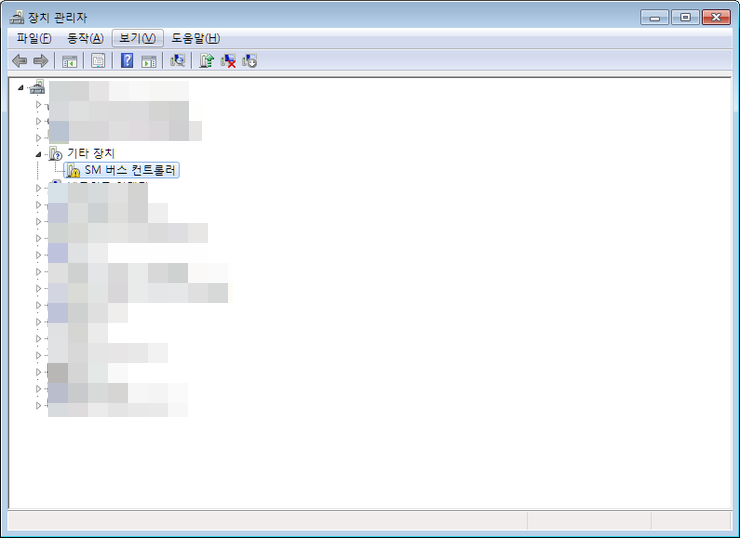 - 이 항목에서 마우스 우클릭하여 [드라이버 소프트웨어 업데이트] 를 클릭하여 설치 준비
- 이 항목에서 마우스 우클릭하여 [드라이버 소프트웨어 업데이트] 를 클릭하여 설치 준비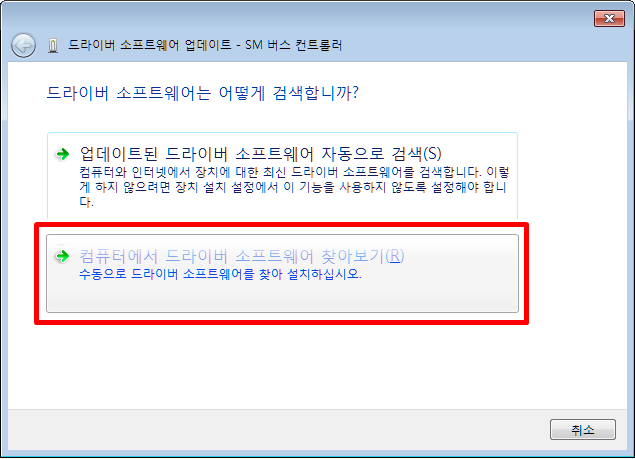 - 위와 같은 화면이 나타나면 [컴퓨터에서 드라이버 소프트웨어 찾아보기] 항목을 선택
- 위와 같은 화면이 나타나면 [컴퓨터에서 드라이버 소프트웨어 찾아보기] 항목을 선택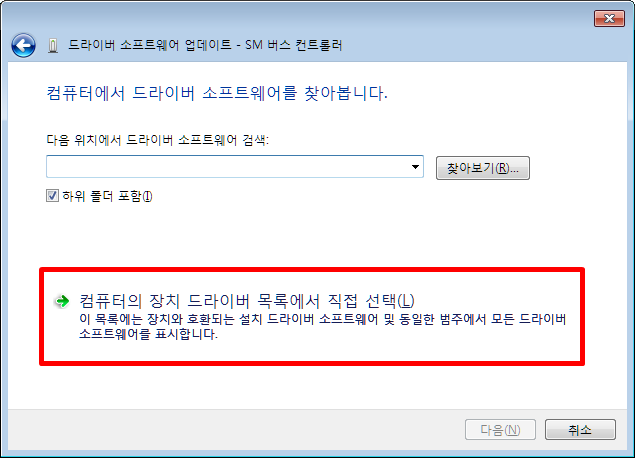 - 다음 창에서 [컴퓨터의 장치 드라이버 목록에서 직접 선택] 을 클릭
- 다음 창에서 [컴퓨터의 장치 드라이버 목록에서 직접 선택] 을 클릭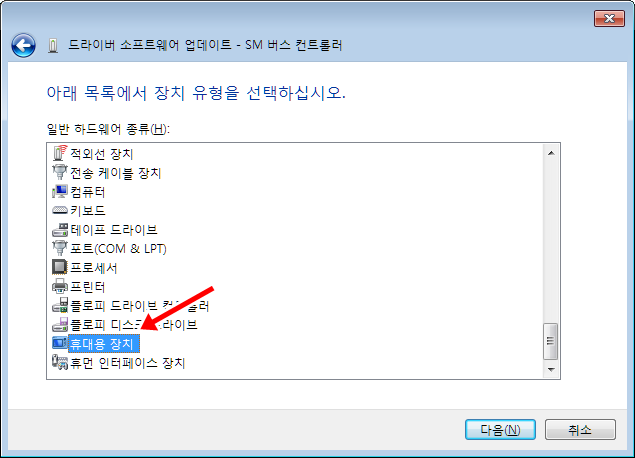 - 장치 유형 목록이 나타나면 제일 아래 부분에 있는 [휴대용 장치] 를 선택 후 [다음] 버튼 클릭
- 장치 유형 목록이 나타나면 제일 아래 부분에 있는 [휴대용 장치] 를 선택 후 [다음] 버튼 클릭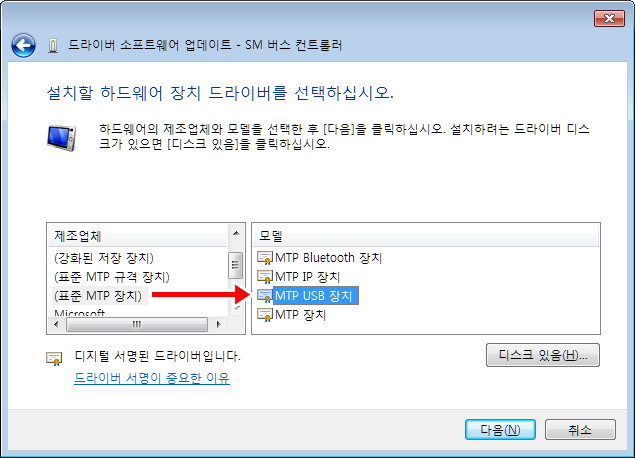 - 위 이미지와 같이 MTP USB에 대한 장치 드라이버 제조업체와 모델을 찾아서 선택 후 [다음] 을 클릭하면 드라이버 설치 진행- 설치가 완료되면 느낌표로 나타난 목록이 사라지고 내컴퓨터에 크레마 MTB 드라이브가 연결된 것을 확인 가능
- 위 이미지와 같이 MTP USB에 대한 장치 드라이버 제조업체와 모델을 찾아서 선택 후 [다음] 을 클릭하면 드라이버 설치 진행- 설치가 완료되면 느낌표로 나타난 목록이 사라지고 내컴퓨터에 크레마 MTB 드라이브가 연결된 것을 확인 가능 -
Q. 크레마,루나 A/S 비용 안내
<가격표>
※ 케이스는 수리 품목에서 제외 됐습니다.
카르타플러스,엑스퍼트 모델은 배터리 단종으로 수리불가(그 외 EPD,PCB 수리가능)
* EPD패널에 대한 지원금은 최초 1회 구입시기로 부터 1년이내에만 가능합니다.
* 배터리 보증기간 구입시기로 부터 6개월, EPD & PCB 보증기간 1년 입니다.
(파손, 침수 등 소비자 과실로 고장시 보증기간과 관계없이 유상수리로 진행)
* 엑스퍼트 리필심(심4개+교체클립) : 11,000원+택배비(2,500원)
AS센터 주소 : 경기도 과천시 과천대로12길 117,(과천 펜타원) G동 3층
전화번호 : 031)689-4583~4585, F 031)689-4587
-
Q. 크레마 6" 액정 정상 패널 기준
- 크레마 6" 패널에 대해 주로 문의주신 사항에 대해 불량 판단 기준 공지합니다.
아래의 기준에 해당되지 않을 경우 정상 패널 입니다.
1. 화이트 스팟 : 독서 영역에서 명확히 인지 가능한 스팟 3개 이상
(단, 독서 몰입 저해 정도 판단을 위해 베젤로부터 0.5 cm 벗어난 영역에 위치한 스팟 기준)
2. 블랙 스팟 : 독서 영역에서 명확히 인지 가능한 스팟 6개 이상
(화이트 스팟과 동일하게 베젤로부터 0.5 cm 벗어난 영역에 위치한 스팟 기준)
3. 하단 쉐도우 : 하단 패널과 베젤 기준으로 1cm 이상 높이로 명암이 명확한 경우
4. 기타 위의 내용에 해당하지 않는 패널 CS 건에 대해서는 개별 확인하여 조치
그외에 외곽 음영의 경우 패널 공정 특성상 모서리 부분에 그림자로 인해 약간 어둡게 보이므로 외곽 0.1~0.2 cm 영역의 그림자는 정상입니다.